您的 MacBook Pro 电池可以使用多长时间?
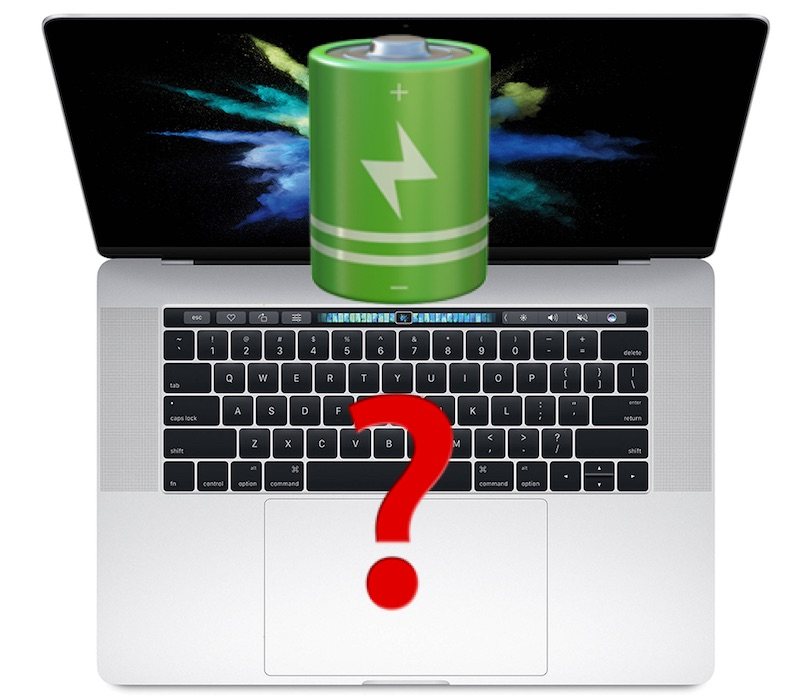
您有没有想过您的 MacBook Pro 或 MacBook 电池到底能用多久? Apple 通常宣传他们的笔记本电脑具有“全天候电池续航时间”,但这是您的实际体验吗?
别再犹豫了!我们将向您展示如何检查您的 MacBook、MacBook Pro 或 MacBook Air 电池的实际续航时间,以便您可以准确了解 Mac 笔记本电脑的电池续航时间。无论您的电池续航时间是一整天,还是更多,还是更少,您都可以判断。
请注意,我们正在寻找 MacBook 电池持续使用的实际使用时间,而不仅仅是剩余时间的估计值(奇怪的是,它已从 macOS Sierra 中删除,尽管您如果您愿意,可以取回)。
要准确获取 MacBook Pro 或 MacBook 电池的续航时间,您需要使用电池供电,从 100% 充满电到电池电量几乎耗尽,剩余电量介于 1% 到 5% 之间通常就足够了。只需像平常一样使用计算机,执行您通常执行的任务,然后当 Mac OS 提醒您电池电量即将耗尽时,就是检查电池续航时间的好时机。
如何查看 MacBook Pro、MacBook、MacBook Air 的电池时间
当电池电量介于 1% 和 5% 之间时,您可以获得电池持续到该点的确切时间,让您很好地了解笔记本电脑电池的一般持续时间,您可以查看此在几乎任何版本的 MacOS 或 Mac OS X 中:
- 使用电池供电笔记本电脑,直到 MacBook 电池即将耗尽
- 打开 Mac 上的“应用程序”文件夹并转到“实用程序”,然后启动“活动监视器”(或者您可以按 Command+空格键并键入活动监视器以从 Spotlight 打开
- 转到活动监视器的“能量”标签
- 在“能量”屏幕底部找到“电池使用时间”,查看您的 Mac 笔记本电脑使用电池电量运行了多长时间

我对这款特定 MacBook Pro 的个人体验是,“全天电池续航时间”通常更像是“一整天的电池续航时间”,而且早上的例行程序不是特别激进,包括相当大量的网络使用、文本编辑、消息, 以及大约 70% 的屏幕亮度,我通常需要使用 MacBook Pro 大约三个小时,然后才需要将它再次插入墙上。这台电脑用了几个月,电池目前有 141 次循环(您可以检查电池循环次数Mac 很容易如果你对你的感到好奇)。

“全天候”广告和我自己的体验之间的差异可能是我的特定 Mac 笔记本电脑的一些怪癖、我的特殊使用方式,或者可能只是电池对我来说持续了多长时间。显然,每个人都会有不同的电池体验和期望,并且每台计算机都会因使用方式、使用年限和状况而略有不同。
顺便说一句,这并不是要抱怨,只是承认我的特定 MacBook Pro 相当依赖壁式充电器。我以前的 Mac 笔记本电脑的电池续航时间更长,而且使用类似的电池可以使用 6 或 7 小时,所以也许 15 英寸的屏幕会消耗更多的能量,我的使用方式需要进行修改以延长电池寿命达到更好的数字。
如果出于某种原因您对 MacBook 的电池寿命不太满意,您可以阅读一些一般信息在此处改善 Mac 笔记本电脑电池寿命的技巧,或者如果您在更新到最新的 MacOS 后发现电池寿命有所减少,那么您可能会发现 一些 Sierra 特定的电池提示很有帮助。一般来说,延长电池寿命的最佳方法是降低屏幕亮度并减少资源密集型应用程序的使用, Mac OS 提供了一种直接查看哪些应用程序正在使用大量电池电量和能量的方法,这对于追踪电池耗电非常有用(根据我的经验,Chrome、Firefox 和 Safari 是常见的原因) .即使是关闭未使用的浏览器选项卡和退出不活动的应用程序等简单提示也有助于显着延长实际电池使用时间。
那么,您的 MacBook Pro、MacBook Air 或 MacBook 的电池实际能用多久?使用电池供电笔记本电脑,直到接近完成,获取电池时间,并在下面的评论中分享您的电池使用时间!
